Использование функции «камера zoe, Видеосъемка hyperlapse, Видеосъемка – Инструкция по эксплуатации HTC One X10
Страница 85: Hyperlapse
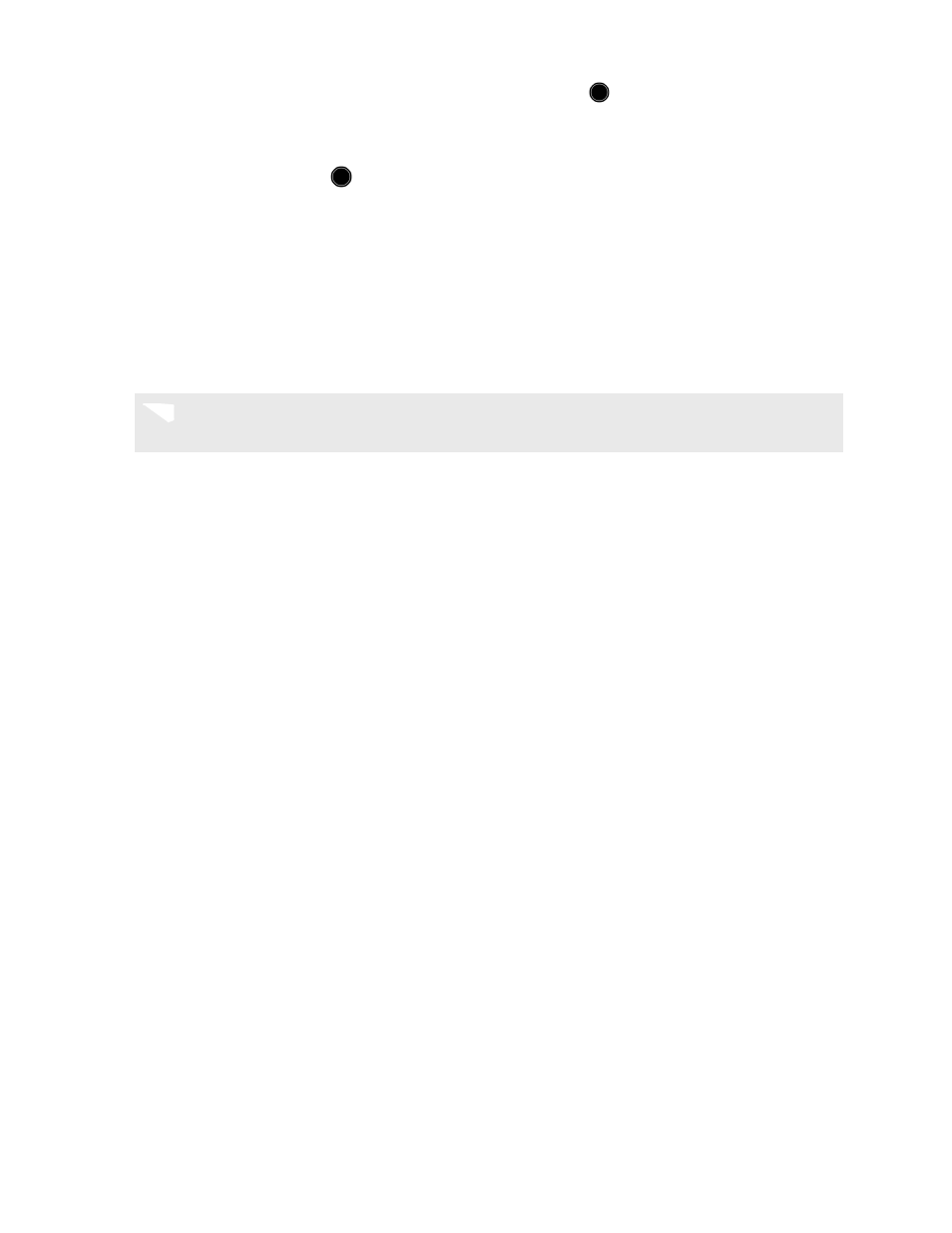
3. Когда вы будете готовы сделать снимок, нажмите
.
4. Перемещайте камеру влево или вправо в альбомной или книжной ориентации.
Держите HTC One X10 максимально ровно для автоматической съемки кадров.
Можно нажать
, чтобы остановить съемку в любое время.
Камера склеит полученные кадры в единый фотоснимок.
Использование функции «Камера Zoe»
Получите нечто большее, чем неподвижная фотография. С помощью функции «Камера
Zoe» вы можете запечатлеть интересные моменты жизни в виде фотографии и
трехсекундного видеоклипа в формате HD.
При использовании режима «Камера Zoe» недоступны некоторые функции камеры,
например масштабирование.
1. На Главном экране нажмите на значок камеры, чтобы открыть приложение
«Камера».
2. Переключитесь в режим Камера Zoe. Подробные сведения см. в разделе
3. Когда вы будете готовы начать съемку, нажмите
.
Когда значок спуска затвора начнет медленно краснеть, продолжайте удерживать
телефон неподвижно, пока камера делает фотографию и трехсекундную
видеозапись.
При фотосъемке в режиме «Камера Zoe» рекомендуется удерживать HTC One X10
неподвижно, чтобы запечатлеть движущиеся объекты на статическом фоне.
Видеосъемка Hyperlapse
Хотите создать эффект ускоренного движения в своей видеозаписи? Используйте режим
Hyperlapse, чтобы увеличить скорость воспроизведения видео в несколько раз
(максимально в 12 раз).
1. На Главном экране нажмите на значок камеры, чтобы открыть приложение
«Камера».
2. Переключитесь в режим Hyperlapse. Подробные сведения см. в разделе
3. Когда вы будете готовы начать запись, нажмите
.
4. Перефокусируйте камеру на другой объект или область, просто нажав на них на
экране видоискателя.
85
Создание фотографий и видеозаписей